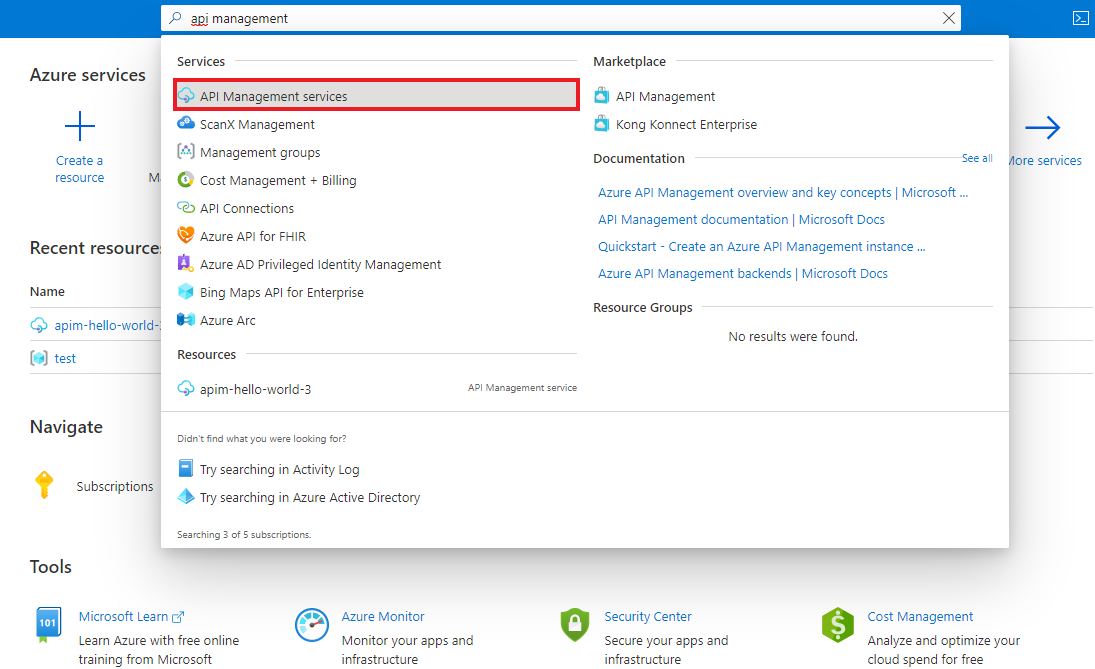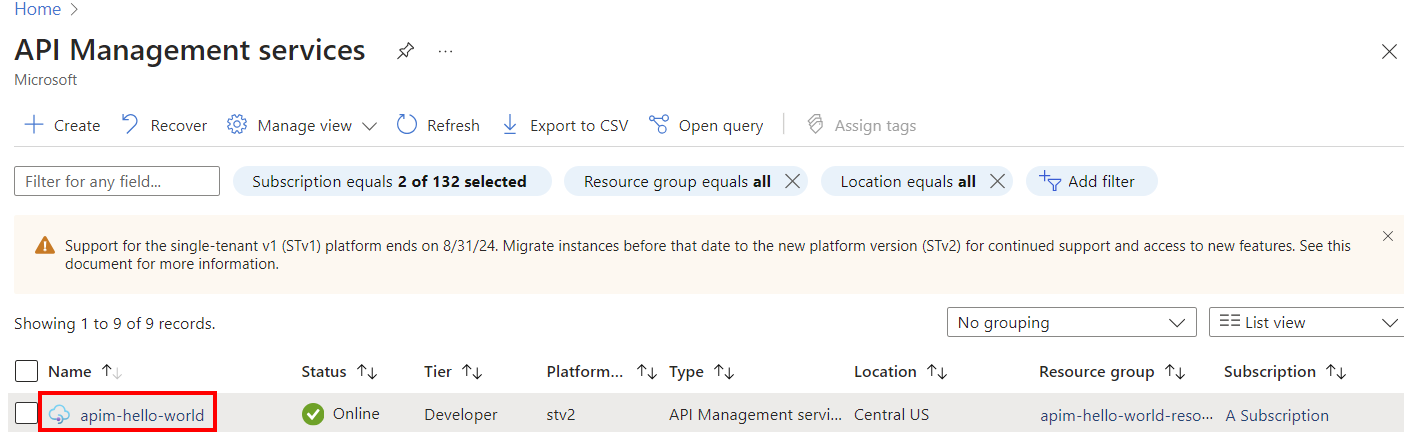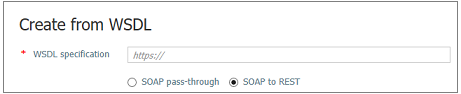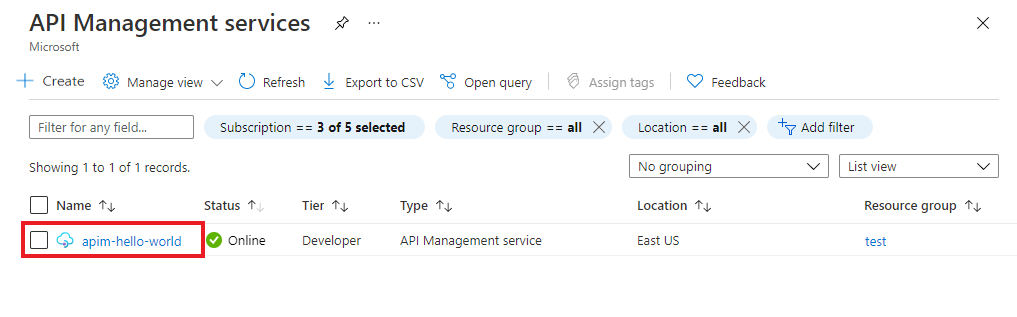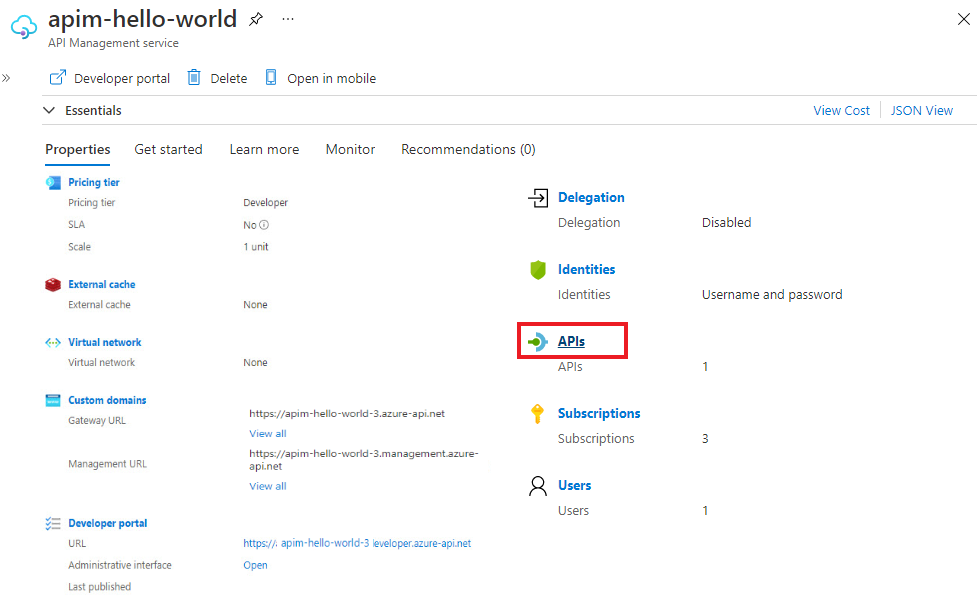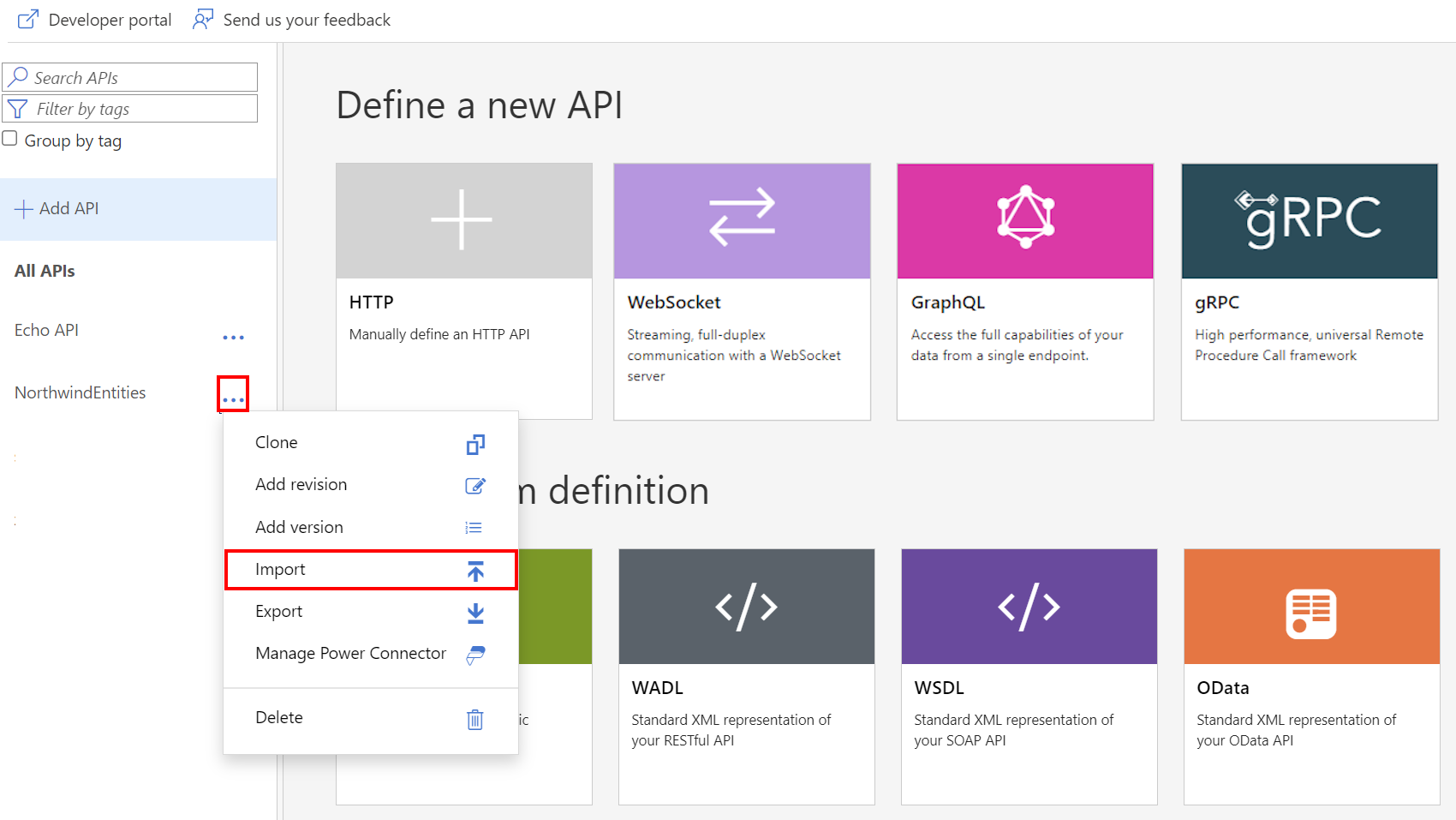Nota
L'accesso a questa pagina richiede l'autorizzazione. È possibile provare ad accedere o modificare le directory.
L'accesso a questa pagina richiede l'autorizzazione. È possibile provare a modificare le directory.
SI APPLICA A: tutti i livelli di Gestione API
Questo articolo illustra come importare un’API SOAP come specifica WSDL e quindi convertirla in un’API REST. Illustra anche come testare l'API in Gestione API di Azure.
In questo articolo vengono illustrate le operazioni seguenti:
- Importare un'API SOAP e convertirla in REST
- Testare l'API nel portale di Azure
Note
L'importazione WSDL in Gestione API è soggetta a determinate limitazioni. I file WSDL con direttive wsdl:import, xsd:import e xsd:include non sono supportati. Per fare in modo che uno strumento open source risolva e unisca le dipendenze in un file WSDL, vedere questo repository GitHub.
Prerequisiti
- Completare la procedura rapida Creare un'istanza di Gestione API di Azure.
Passare all'istanza di Gestione API
Nel portale di Azure cercare e selezionare Servizi gestione API:
Nella pagina Servizi Gestione API selezionare l'istanza di Gestione API:
Importare e pubblicare un'API back-end
Nel riquadro sinistro, nella sezione API selezionare API.
Nella pagina API selezionare + Aggiungi API.
In Crea da definizione selezionare WSDL:
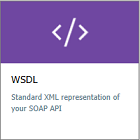
Nella specifica WSDL, immettere l'URL dell'API SOAP oppure fare clic su Seleziona un file per selezionare un file WSDL locale.
In Metodo di importazione selezionare SOAP in REST. Quando questa opzione è selezionata, Gestione API tenta di eseguire una trasformazione automatica tra XML e JSON. In questo caso, i consumer devono chiamare l’API come API RESTful, che restituisce JSON. Gestione API converte ogni richiesta in una chiamata SOAP.
Le caselle Nome visualizzato e Nome vengono compilate automaticamente con le informazioni dell'API SOAP.
Le informazioni relative a nome visualizzato, URL e Descrizione vengono immesse automaticamente per le operazioni. Le operazioni ricevono anche un nome generato dal sistema.
Immettere altre impostazioni API e quindi selezionare Crea. È anche possibile configurare questi valori in un secondo momento passando alla scheda Impostazioni .
Per altre informazioni sulle impostazioni api, vedere Importare e pubblicare la prima API.
Testare la nuova API nel portale di Azure
È possibile chiamare le operazioni direttamente dal portale di Azure. Questo metodo offre un modo pratico per visualizzare e testare le operazioni di un'API.
Selezionare l'API creata nel passaggio precedente.
Selezionare la scheda Test.
Selezionare un'operazione.
La pagina mostra i campi per i parametri di query e i campi per le intestazioni. Una delle intestazioni è Ocp-Apim-Subscription-Key. Questa intestazione è per la chiave di sottoscrizione del prodotto associato all'API. Se è stata creata l’istanza di Gestione API, si è già un amministratore, quindi la chiave viene compilata automaticamente.
Seleziona Invia.
Quando il test ha esito positivo, il back-end risponde con 200 OK e alcuni dati.
Aggiungere altre API
È possibile comporre un'API fuori dalle API esposte da servizi diversi, tra cui:
- Una specifica OpenAPI
- Un'API SOAP
- Un’API GraphQL
- Un'app Web ospitata nel servizio app di Azure
- Funzioni di Azure
- App per la logica di Azure
- Azure Service Fabric
Note
Quando si importa un'API, le operazioni vengono aggiunte all'API corrente.
Per aggiungere un'API a un'API esistente:
Passare all'istanza di Gestione API di Azure nel portale di Azure:
Selezionare API nella pagina Panoramica o selezionare API>nel menu a sinistra.
Selezionare i puntini di sospensione (...) accanto all'API a cui si vuole aggiungere un'altra API.
Selezionare Importa dal menu a discesa:
Selezionare un servizio da cui importare un'API.
Contenuti correlati
- Limitazioni relative all'importazione di API
- Importare una specifica OpenAPI
- Importare un'API SOAP
- Importare un'API SOAP e convertirla in REST
- Importare un'API del Servizio app
- Importare un'API dell'app contenitore
- Importare un'API WebSocket
- Importare un'API GraphQL
- Importare uno schema di GraphQL e configurare resolver di campo
- Importare un'API dell'app per le funzioni
- Importare un'API per un'app di logica
- Importare un servizio Service Fabric
- Importare un'API Foundry per intelligenza artificiale di Azure
- Importare un'API di OpenAI di Azure
- Importare un'API LLM
- Importare un'API OData
- Esportare un'API REST come server MCP
- Rendere visibile un server MCP esistente
- Importare un'API dell'agente A2A
- Importare metadati OData SAP
- Importare un'API gRPC
- Modificare un'API